打开软件乱码怎么解决,详解win7电脑打开软件乱码的解决方法
今天小编给大家详解win7电脑打开软件乱码的解决方法,使用win7系统过程中,有时用户会遇到电脑打不开软件,打开乱码的问题,为此问题困扰的用户,可参照以下的方法进行解决。
最近有位win7系统用户使用电脑的时候,却发现自己打开的软件是乱码的,用户不清楚怎么解决这个问题,为此非常苦恼,就此问题,下面为大家整理了win7电脑打开软件乱码的解决方法,现分享给大家。

打开软件乱码怎么解决:
解决方法一:修改区域语言
1、修改区域语言,是一种比较常用的方法,先从开始菜单中打开控制面板,把视图查看方式设置为“大图标”,接着找到“区域和语言”这一项。如图所示:
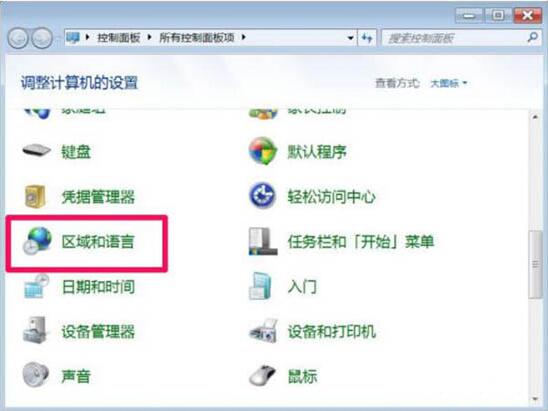
2、进入区域和语言窗口后,先选择“格式”这个选项卡,在这个界面,把格式设置为“中文(简体,中国)”。
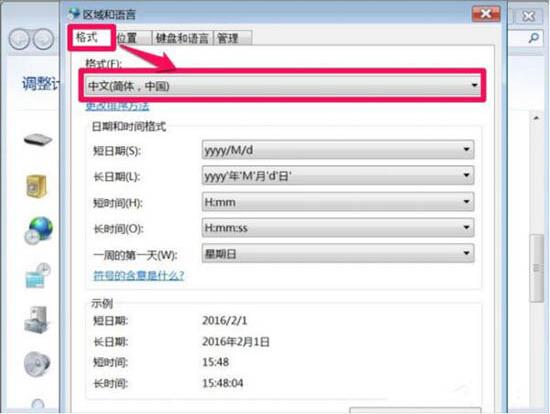
3、接着再打开“位置”选项卡,在这个界面,把当前位置设置为“中国”这一项。如图所示:
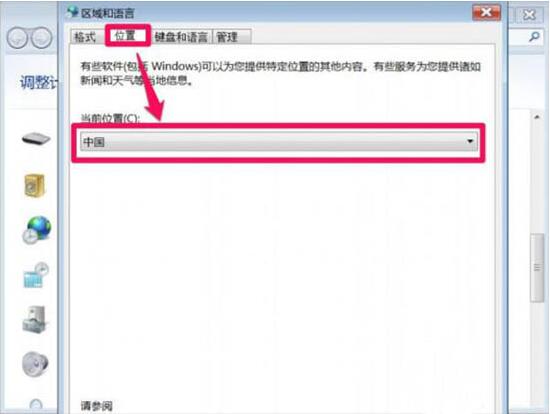
4、再打开“管理”这个选项卡,在非Unicode程序语言下选项下,点开“更改系统区域设置”按钮,设置为“中文(简体,中国)”,确定。
5、这一项最为重要,Unicode在程序里为宽字符,占2个字符,很多软件都是英文编程的,占一个字符,如果系统没有设置为中文(简体,中国),即(Unicode程序语言),那些非Unicode编写的程序,如果显示中文时,就会显示乱码。如图所示:

解决方法二:修改注册表
1、有时修改区域语言是没有用的,那就用这个方法试试,先打开注册表,方法:在开始菜单中启动“运行”或直接用Win+R打开运行程序,输入regedit命令,确定,就能打开注册表。如图所示:
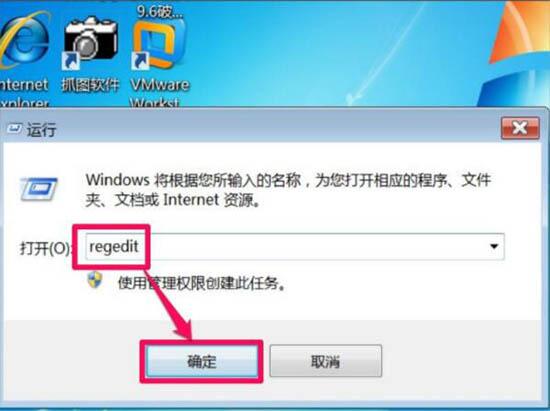
2、进入注册表后,依次打开HKEY_LOCAL_MACHINE/SYSTEM/CurrentControlSet/Control/FontAssoc/Associated Charset这条路径,在Associated Charset的右侧窗口,将ANSI(00)和OEM(FF)都设置为“YES”即可。如图所示:
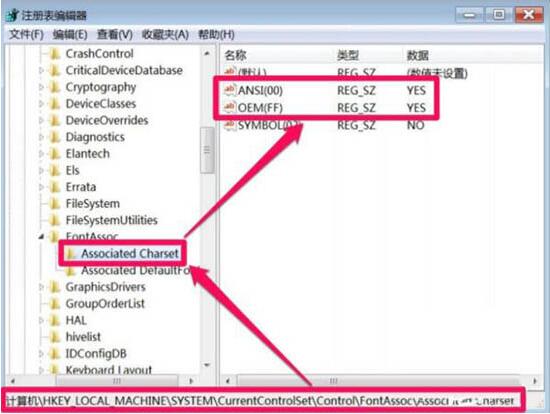
3、先去试试软件是否恢复正常,如果还不行,再依次打开HKEY_CURRENT_USER/Control Panel/International这条路径,在International的右侧窗口,找到Locale这一项。如图所示:
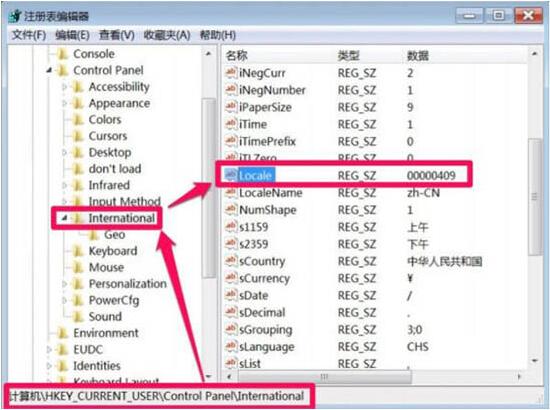
- 07-28win7如何更改打印机驱动程序
- 07-28win7提示Windows延缓写入失败怎么办
- 07-28win7打开IE自动关闭怎么解决
- 07-28win7如何查看笔记本显卡是独立还是集成
- 07-28Win7笔记本无线网络连接不见了怎么办
- 07-28win7运行程序出现错误怎么办
- 07-28win7怎么设置电脑定时断网
- 07-28win7无法运行cmd命令怎么解决
- 01-11全球最受赞誉公司揭晓:苹果连续九年第一
- 12-09罗伯特·莫里斯:让黑客真正变黑
- 12-09谁闯入了中国网络?揭秘美国绝密黑客小组TA
- 12-09警示:iOS6 惊现“闪退”BUG
- 04-29通用智能人“通通”亮相中关村论坛
- 04-29拼多多投入45亿补贴,助力上海“五五购物节
- 04-29通义千问再开源 推出最大尺寸1100亿参数模型
- 04-29【环球视线】比亚迪交付首列出海云轨
- 04-21中国产品数字护照体系加速建设


















 粤公网安备 44060402001498号
粤公网安备 44060402001498号